Le WiFi est sans doute l’une des méthodes les plus courantes pour se connecter à Internet, mais si vous êtes à l’extérieur, vous avez deux options : le WiFi public ou les données cellulaires (données mobiles). L’utilisation du WiFi public est gratuite, mais elle comporte des tonnes de problèmes de confidentialité et de sécurité, ce qui explique pourquoi les gens préfèrent utiliser les données cellulaires. Si vous utilisez également des données cellulaires ou des données mobiles et que les données mobiles ne fonctionnent pas, nous pouvons vous aider. Dans ce guide, vous apprendrez comment réparer les données cellulaires qui ne fonctionnent pas sur Android. Commençons.
Réinitialiser vos noms de point d’accès (APN)
Si vous rencontrez des problèmes de données cellulaires qui ne fonctionnent pas sur votre smartphone Android, cela peut être dû au fait que votre smartphone ne parvient pas à se connecter à votre fournisseur de réseau. Pour résoudre ce problème, vous devrez réinitialiser les noms des points d’accès (APN) qui sont essentiellement la façon dont votre fournisseur de réseau utilise pour connecter votre smartphone à Internet. Les APN sont livrés avec des paramètres cruciaux, et ces paramètres sont fournis par votre fournisseur de services réseau.
Voici comment réinitialiser les noms des points d’accès (APN) sur votre smartphone.
- Déverrouillez votre smartphone et balayer vers le bas depuis le haut de l’écran.
- Appuyer maintenant sur l’icône en forme d’engrenage pour accéder aux paramètres.
- Dans les paramètres, rechercher Réseau et Internet ou Connexions.
- Allez maintenant dans la section Réseaux mobiles et appuyer sur Noms des points d’accès.
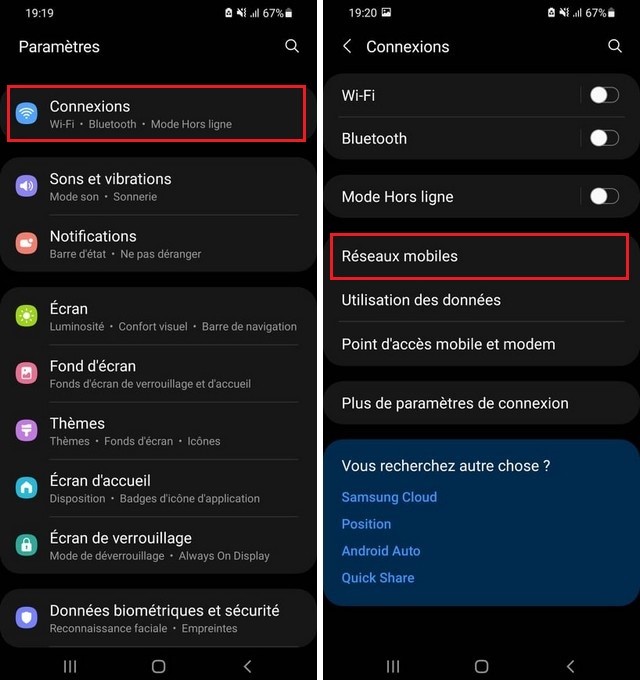
- Trouvez Restaurer valeurs par défaut, et c’est tout.
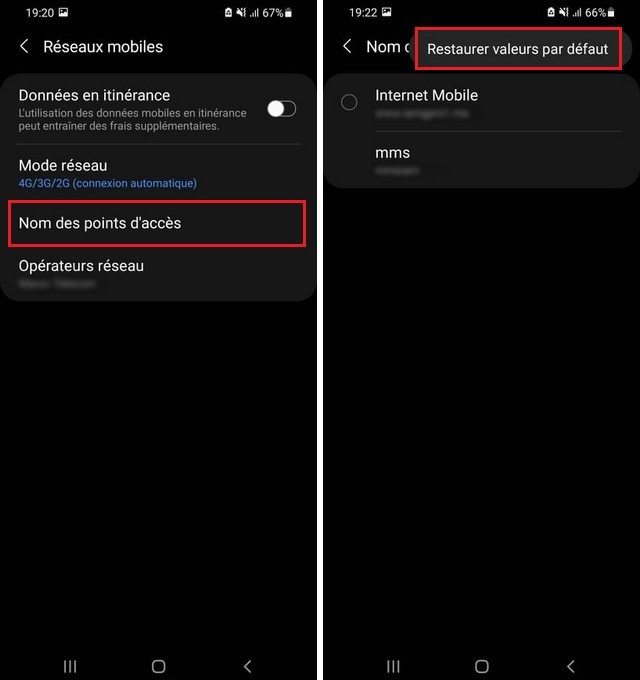
De cette façon, vous pouvez facilement réinitialiser les APN sur votre smartphone. Nous vous recommandons également de redémarrer votre appareil, puis de vérifier si les données cellulaires fonctionnent ou non. Si le problème persiste, essayez les méthodes suivantes.
Entrer manuellement vos paramètres APN
Si vous avez réinitialisé les paramètres APN par défaut et que le problème persiste, vous pouvez essayer de saisir manuellement les paramètres APN. Mais d’abord, vous devrez obtenir les paramètres APN auprès de votre fournisseur de réseau. La première façon d’obtenir les paramètres APN est de consulter le site officiel de votre fournisseur de réseau et d’obtenir les paramètres APN sur le site. Alternativement, vous pouvez contacter le support client, et ils enverront les paramètres APN à votre smartphone.
Une fois que vous avez les paramètres APN, suivez ces étapes pour entrer manuellement vos paramètres APN.
- Balayer vers le bas depuis le haut de l’écran.
- Appuyer sur l’icône en forme d’engrenage pour accéder aux paramètres.
- Dans les paramètres, appuyer sur « icône de recherche » et taper « Noms des points d’accès » ou « APN ».
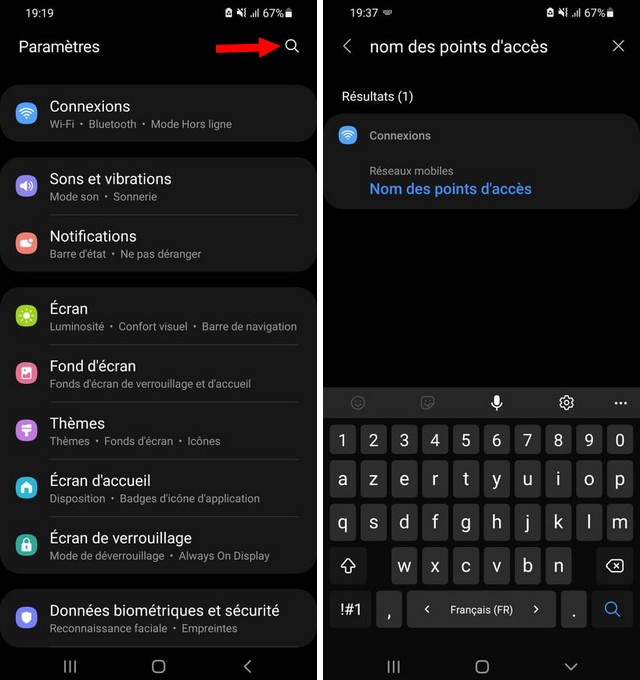
- Maintenant, appuyer sur Noms des points d’accès à partir des résultats de la recherche et appuyer sur « Ajouter » ou « + » pour ajouter manuellement l’APN.
- Entrer tous les détails fournis par vos fournisseurs de réseau.
- Maintenant, enregistrer-le et sélectionner votre APN nouvellement ajouté par défaut.
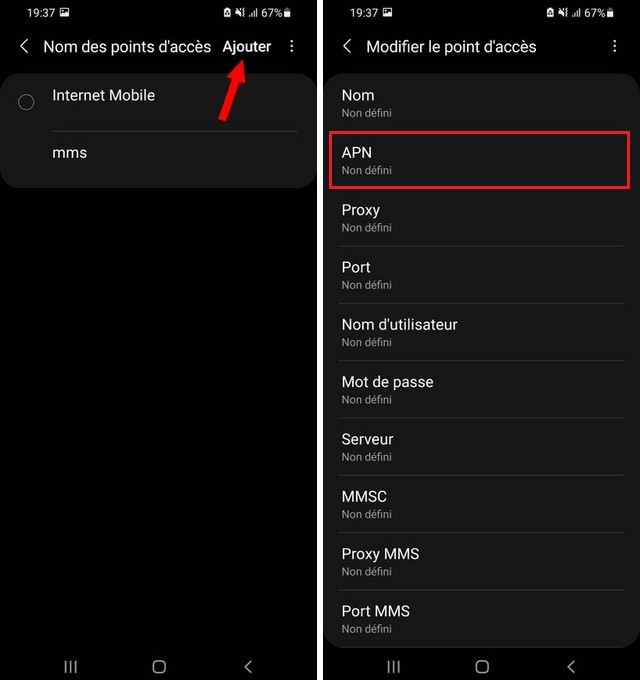
Définir le protocole APN sur iPv4/iPv6
Si les données mobiles ne fonctionnent pas sur votre smartphone, cela peut être dû au fait que votre mobile n’utilise pas le dernier protocole IP. C’est un problème très rare, mais il peut parfois être à l’origine du problème. Il est donc recommandé de vérifier vos paramètres et de vous assurer que votre appareil utilise le dernier protocole IP. Voici comment vous pouvez le vérifier.
- Balayer du haut vers le bas de l’écran et appuyer sur les icônes en forme d’engrenage pour accéder aux paramètres.
- Appuyer maintenant sur l’icône de recherche et taper « Noms des points d’accès » ou « APN ».
- Sélectionner l’APN des données mobiles que vous utilisez et modifiez-le.
- Faites maintenant défiler vers le bas et rechercher le protocole APN.
- Appuyer dessus et changer-le en IPv4/IPv6.
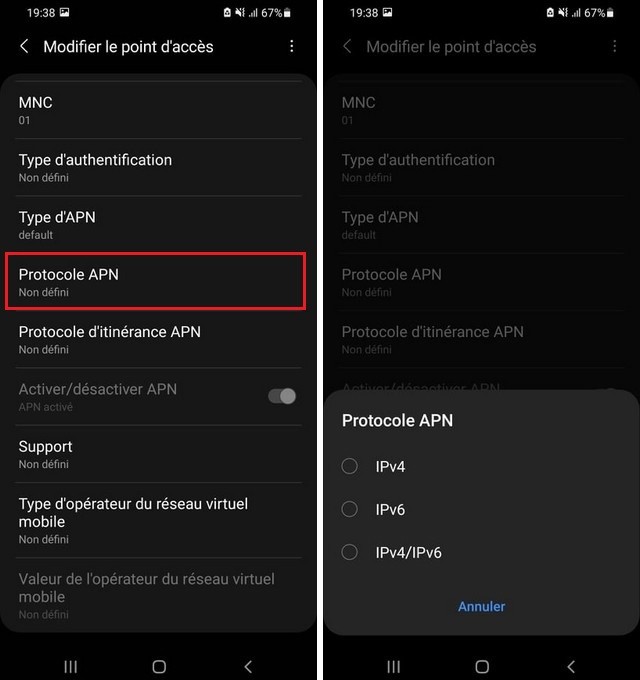
Assurez-vous d’avoir suffisamment de solde ou de paquet de données
L’une des principales raisons pour lesquelles les données mobiles cessent de fonctionner est un équilibre insuffisant. De même, si vous avez un forfait de données et qu’il manque de données, les données mobiles cesseront de fonctionner. Assurez-vous donc d’avoir suffisamment de solde ou de données dans votre forfait de données. Si vous utilisez l’application mobile de votre réseau, cela montre parfois que vous disposez de suffisamment de données ou d’un solde, mais en réalité, ce n’est pas le cas. Si tel est le cas, assurez-vous d’effacer le cache de l’application, puis vérifiez.
Effacer le cache
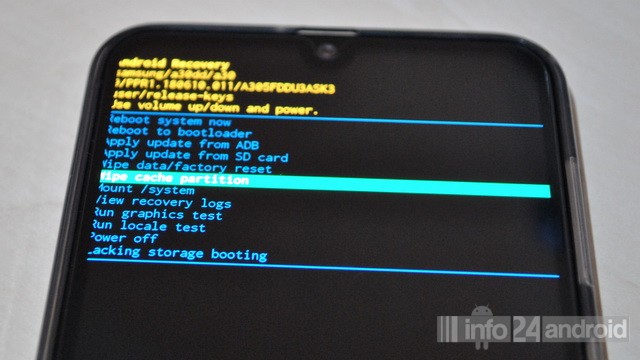
Le cache est une partie importante des fonctionnalités de nos smartphones car il permet aux applications de conserver les données importantes localement, ce qui leur fait gagner du temps et les utilisateurs peuvent accéder rapidement à leurs applications. Le système conserve le cache dans la partition de cache et, normalement, cela ne posera aucun problème. Cependant, si vous le conservez plus longtemps, cela peut entraîner des problèmes tels que le gel et le non fonctionnement des données mobiles.
Ainsi, si vos données mobiles ne fonctionnent pas, cela peut être dû au cache. Mais, vous pouvez facilement résoudre ce problème en effaçant le cache. Maintenant, le processus d’effacement de cache varie d’un appareil à l’autre, mais vous n’avez pas à vous inquiéter car nous avons couvert le processus complet pour tous les smartphones modernes, y compris LG Velvet, Galaxy Note 10, Galaxy A12 et Huawei P40 Pro. Vous pouvez retrouver la liste complète des Smartphones couverts sur notre site internet.
Examinez votre carte SIM

Enfin et surtout, assurez-vous que vous disposez d’une carte SIM fonctionnelle. Si vous changez régulièrement de carte SIM, cela peut potentiellement endommager la carte SIM et empêcher les données mobiles de fonctionner. Ainsi, le moyen le plus simple de le savoir est de vérifier vos signaux. Si votre carte SIM reçoit une bonne force de signal, c’est un signe que votre carte SIM fonctionne. Cependant, vous pouvez également le vérifier en utilisant votre carte SIM dans un autre smartphone. Si les données fonctionnent sur une autre carte SIM, le problème vient de votre smartphone et vous devez vérifier les paramètres de votre smartphone pour résoudre le problème.
Conclusion
C’est tout, les gars. Dans ce guide, vous avez appris comment réparer les données cellulaires qui ne fonctionnent pas sur Android. Nous avons partagé les 6 méthodes qui peuvent potentiellement vous aider à résoudre le problème. Si le problème persiste, nous vous recommandons de contacter votre fournisseur de services. Si vous avez des questions, faites-le nous savoir dans les commentaires. Consultez également ce guide pour savoir comment transférer vos données d’un ancien smartphone Android vers un nouveau.